
Мазмұны:
- Автор John Day [email protected].
- Public 2024-01-30 10:26.
- Соңғы өзгертілген 2025-01-23 14:51.



Тінтуірдегі қатқыл дөңгелекті жек көресіз бе? Тышқан дөңгелегіне 10 минут ішінде керемет тегіс, маймен жұмсақ айналдыру әрекетін беріңіз.
Егер сіз кішкене бұрағышты басқара алсаңыз, оны тінтуірді қай жолмен жинасаңыз да жасай алуыңыз керек.
Құралдар: 1 компьютерлік тышқан 1 #00 Филлипс бұрағыш (кішкентай) 1 X-Acto немесе қызметтік пышақ
Мен мұны келесі тышқандарға жасадым:
- iMicro MO-M128MI USB оптикалық тінтуірі
- HP Wireless Elite жұмыс үстелі тінтуірі
- Logitech M-BD58 USB оптикалық дөңгелекті тышқан
Алғашқы екеуі - жақында шыққан тышқандар және ішектері ұқсас. Logitech ең көне болды, бірақ сонымен бірге оны өзгерту оңай.
1 -қадам: Оны қалай ашу керектігін табыңыз



Көптеген тышқандар басу мен бұрандалы қондырмалардың комбинациясын қолданады. Бұрандаларды табу үшін жастықшалар, жапсырмалар мен батареялардың артындағы бұрандаларды іздеңіз.
Жастықшалардың астына: жоғарғы бөлігін қолданып, оларды мұқият орап, кейін қайта бекіту үшін қауіпсіз жерде сақтаңыз. Жапсырмалардың артында: шегініс іздеп, Philips бас бұрауышты жапсырманың үстіне сүртіңіз. Бұл шегіністер жасырын бұранданың белгісі болуы мүмкін.
Logitech қарапайым болды: бір бұранда және бәрі бөлшектенді. HP бірнеше қиын қадамдар жасады …
2 -қадам: Корпусты ашыңыз

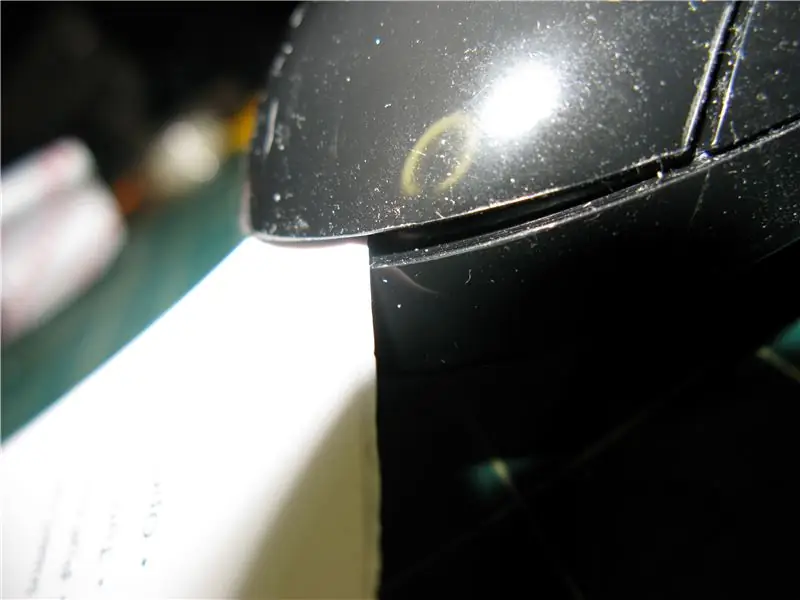

Маңызды бөліктерді бөлетін жерге ұқсаған тігісті тауып, мұқият ашыңыз. Маған қонақүйдің пластикалық картасы ұнайды, себебі ол жұмсақ пластикке аз зиян келтіреді.
Өте жұмсақ болыңыз, бұл процесте пластикалық ілгектердің ешқайсысын сындырғыңыз келмейді.
Енді істер ашылған соң, біз іштей қарай аламыз.
3 -қадам: Дөңгелектің механизмін анықтаңыз



Тышқанның ішінде дөңгелекке айналдыру қозғалысын тіркейтін механизм бекітілген (көбінесе потенциометр немесе оптикалық кодер). Әдетте қасында дөңгелекке қысылатын бұлақ болады. Бізді қызықтыратыны осы.
IMicro MO-M128MI USB оптикалық тінтуірінде доңғалақ пен серіппе оңай көрінеді.
HP Wireless Elite Desktop тінтуірінде бұл доңғалақтың серіппелі механизміне кірудің ең оңай жолы тінтуірдің жоғарғы жағында түймелердің астында болды. Мен одан әрі бөлшектеуге азғырылдым, бірақ олар оны өте күрделі етті. Мен істі бұзғым келмеді, мен басқа әдісті таңдадым - дөңгелектен ойықтарды алып таста.
Logitech тышқанының серіппесі дөңгелектің дәл ортасында орналасқан (суретте жойылған) және оны өзгерту оңай болмады.
4 -қадам: Серіппені тегістеңіз, ойықтарды алыңыз немесе серіппені алыңыз



Бұл тышқанның ішегінің қандай болатынына байланысты.
iMicro MO-M128MI USB оптикалық тінтуірі:
- Пышақ пышағын пышақты серіппе мен дөңгелек арасындағы бос орынға бекітіңіз және серіппені тегістеу үшін бұраңыз.
- Міне бітті! Айналдыру үшін алыңыз!
HP Wireless Elite жұмыс үстелі тінтуірі:
- Жоғарыда көрсетілген техниканы қолданыңыз немесе…
- Дөңгелектегі ойықтарды алып тастаңыз. Мен пышақты дөңгелекке қарсы 90 ° бұрышта ұстап тұрып, дөңгелекті екінші қолмен айналдыруды ұсынамын. Енді ойық қалмағанша және доңғалақ тегіс болғанша жалғастырыңыз.
Logitech M-BD58 USB оптикалық доңғалақты тышқан:
- Бұл жағдайда өмір жақсы болды. Бұл тышқан дөңгелегінің ішін қырып тастайтын қарапайым көктем еді.
- Саусақтарыңызбен серіппені серпіп тастаңыз, сіз аяқтадыңыз.
Сіз аяқтадыңыз! Құттықтаймын!
5 -қадам: ойықтарды сүртіңіз

Егер серіппені алып тастау қиын болса, басқа әдіс - дөңгелекті басу үшін серіппенің ойықтарын кесу. Мен пышақты дөңгелекке қарсы 90 ° бұрышта ұстап, дөңгелекті екінші қолмен айналдыруды ұсынамын. Енді ойық қалмағанша және доңғалақ тегіс болғанша жалғастырыңыз.
Ұсынылған:
MakeyMakey көмегімен айналасындағы нәрселерге қол тигізу арқылы соқырларды заттарды тануға мәжбүр етіңіз: 3 қадам

MakeyMakey көмегімен айналасындағыларға қол тигізу арқылы зағиптарды заттарды тануға мәжбүр етіңіз: кіріспе Бұл жоба жанасу сезімі арқылы айналасындағы заттарды анықтау арқылы соқырлардың өмірін жеңілдетуге бағытталған. Мен және менің ұлым Мұстафа біз оларға көмектесетін құралды іздеу туралы ойладық және MakeyMakey аппараттық құралдарын қолданатын кезеңде
Сынған компьютер тышқанының дөңгелегін жөндеу: 6 қадам

Сынған компьютер тышқанының доңғалағын жөндеу: тінтуір жұмыс істеп тұрған жағдайда сынған тінтуір дөңгелегін жөндеу, бірақ доңғалақ айналдыру функциясынсыз еркін қозғалады. Техникалық дағдылар: Уақытты аз тұтыну: шамамен. 1 сағат
Roomba ашылуының алдыңғы дөңгелегін қалай тазартуға болады: 12 қадам

Roomba Discovery -дің алдыңғы дөңгелегін қалай тазартуға болады: Roomba Discoveries -тің алдыңғы дөңгелектері шашты жинап, ақырында бұрылуды тоқтатады. Бұл, сөзсіз, өнімділікке әсер етеді, әсіресе қайта зарядтау алдындағы тазалау уақыты, бірақ одан да маңыздысы, робот шыңында жұмыс істемегенде мені қатты мазалайды
Нұсқауды қалай жылжытуға және жоюға болады: 3 қадам

Нұсқауды қалай жылжытуға және жоюға болады: Сіз жіберген жердің дұрыс емес екенін және оны жылжыту қажет екенін білдіңіз бе? Міне, оны жылжытудың және дұрыс орналастырылмаған заттарды жоюдың бір жолы
Тітіркендіргіш айналдыру дөңгелегі Элиминаторды басыңыз (тегіс айналдыру): 5 қадам

Тітіркендіргіш айналдыру дөңгелегі Элиминаторды басыңыз (тегіс айналдыру): сіз айналдыру дөңгелегінің дыбысына ашуланасыз ба? міне, бұл шиыршықтан сол шертуді алып тастауға сіздің мүмкіндігіңіз! Егер сіз тышқанды сындырсаңыз, бұл менің кінәм емес. Мен бұл режимді logitech тінтуірімен жасаймын. Мен оның басқа тінтуірде жұмыс істейтініне сенімді емеспін
